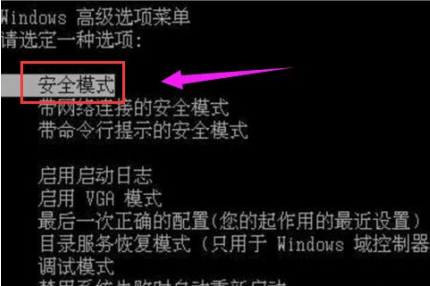
电脑蓝屏属于常见故障问题之一,一般不同的蓝屏会显示不同的信息代码,我们可以通过代码去查找对应的解决方法,毕竟就是具体问题具体分析嘛,所以下面我们就一起来看看电脑蓝屏怎么一键修复的教程,大家一起来看看吧。
工具/原料:
系统版本:windows7系统
品牌型号:联想小新air12
方法/步骤:
首先蓝屏的主要原因基本有硬件出现松动导致接触不良,安装了不兼容的驱动导致蓝屏,电脑中毒,硬盘出问题了等等。具体如下:
1、如果是一般的蓝屏代码,通常我们可以重启电脑进入高级选项页面,选择安全模式,恢复到上一次正确的配置,或者将进入安全模式,将安装了的驱动或下载了什么东西导致电脑中毒的卸载掉。
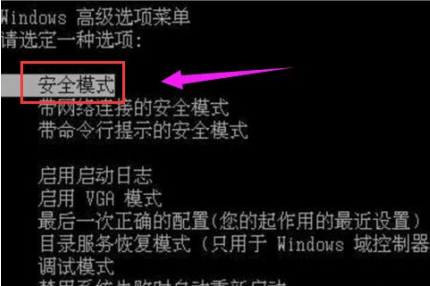
2、如果是硬件出现了问题,可能是内存卡或者显卡松动,我们可以将其重新拔插一下,或拿出来用软布擦拭一下。

3、如果出现了代码0x0000007A,我们一般进安全模式,给电脑进行全面检测杀毒。
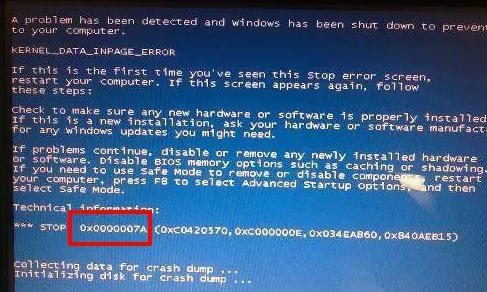
4、如果是代码0x00000050,我们还是需要重启按下F8进入安全模式,卸掉所有的新近安装的硬件。
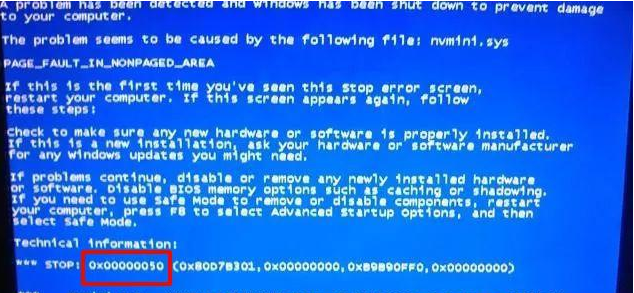
总结:
以上就是电脑蓝屏怎么一键修复的教程啦,希望能帮助到大家。






 粤公网安备 44130202001059号
粤公网安备 44130202001059号